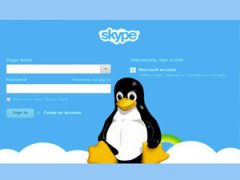
По количеству пользователей ОС Linux уступает таким системам, как Windows и MacOS. Из-за меньшей популярности лишь крупнейшие компании и разработчики ПО выпускают обновления софта для Линукс. Самый яркий пример – Skype for Linux. Пользователям этого приложения доступны те же возможности, что и поклонникам Windows – бесплатные голосовые и видеозвонки, групповой чат, обмен текстовыми сообщениями и т. д.
Минимальные системные требования
На конец 2019 года для пользователей ОС Linux Майкрософт официально поддерживает только одну версию Skype – 8.54.0.94.
Установить приложение можно на 64-разрядные дистрибутивы Ubuntu 14.04 и Debian 8.0. Софт для 32-bit версий Линукс больше не поддерживается и был удален с официального сайта. Поэтому пользователям Skype c ОС Alt Linux придется или перейти на другую сборку, или искать исходники на форумах единомышленников. Минимальные требования:
- процессор – Intel Pentium 4;
- ОЗУ – минимум 512 МБ.
Как установить
Инсталлировать приложение для IP-телефонии и обмена текстовыми сообщениями с пользователями Скайпа можно с помощью:
- Snap-пакета;
- Deb-файлов.
Snap-пакет
Опытные пользователи рекомендуют первый способ – с помощью Snap-пакета, в который включены все необходимые настройки и зависимости, исключающие возможность появления программных конфликтов из-за отсутствия или разных версий библиотек. Проще всего установить Skype из магазина Snap Store, перейдя по ссылке https://snapcraft.io/skype. Под описанием программы появится кнопка «Установить».
После окончания инсталляции ярлык интернет-мессенджера появится в списке установленных приложений.
Этим способом могут воспользоваться пользователи операционных систем Убунту, Debian, Линукс Минт.
Deb-пакет
Скачать бесплатно Deb-файл можно на официальном сайте Skype, выбрав соответствующий пункт меню.
Для запуска установки необходимо выполнить следующие действия:
- Открыть папку Download.
- Найти файл skypeforlinux-64.deb.
- Дважды кликнуть левой кнопкой мыши по названию файла.
- После открытия Менеджера приложений нажать кнопку «Install».
Поклонники терминала скачать и установить Скайп для Линукс могут с помощью двух команд:
- cd /tmp && wget https://repo.skype.com/latest/skypeforlinux-64.deb
- sudo dpkg -i skypeforlinux-64.deb
Открыть приложение можно двумя способами:
- кликнув по ярлыку Skype, который появится в перечне установленных программ;
- через терминал с помощью команды skypeforlinux.
Этот способ подходит для установки Skype на операционные системы Linux Mint и Ubuntu.
Инсталляция для Manjaro
Поклонникам Manjaro также доступны два способа – через терминал и графический интерфейс.
В первом случае инсталляция происходит из пользовательского репозитория. Самый простой способ – воспользоваться утилитой Yaourt. Для установки придется выполнить следующую последовательность действий:
- Открыть терминал и ввести команду «$ yaourt skype».
- В появившемся на экране списке найти номер, соответствующий программе «skypeforlinux-stable-bin».
- Ввести нужный номер и подтвердить действие нажатием Enter.
- На предложение отредактировать PKGBUILD нажать N.
- Для подтверждения сборки пакета нажать Y или Enter.
- После завершения сборки пакета система попросит ввести пароль.
- До окончания установки терминал дважды попросит подтвердить продолжение нажатием Enter.
Второй способ отличается простотой и наглядностью. Управление всеми этапами установки происходит через привычный графический интерфейс:
1. Открыть меню «Установка и удаление программ».
2. В верхнем углу кликнуть по иконке «гамбургера» и в появившемся меню выбрать «Настройки».
3. Для подтверждения действий система попросит ввести пароль администратора.
4. В появившемся окне перейти во вкладку «AUR», напротив «Проверить обновления» поставить галочку и переместить бегунок в крайнее правое положение.
5. Перезапустить приложение.
6. В поисковой строке ввести Skype.
7. После окончания поиска и вывода результатов открыть в левой части вкладку AUR и установить галочку напротив skypeforlinux-stable-bin.
8. Подтвердить действие нажатием кнопки «Применить».
9. В окне отобразится список пакетов к установке и сборке. Для запуска инсталлятора нажать «Далее», подтвердить права вводом пароля и дождаться окончания установки.
В обоих случаях после переноса файлов и формирования загрузочных записей запустить Скайп можно через меню «Интернет».
Веб-версия
Последняя версия веб-приложения почти не уступает по функциональности десктопным версиям Скайпа для Линукс – доступен чат, голосовые и видеозвонки, настройки уведомлений, звука и камеры.
Авторизоваться без установки приложения можно по ссылке https://web.skype.com/ru/. При первом посещении необходимо ввести логин и пароль к учетной записи Skype. Web-версия поддерживается браузерам Chrome, Firefox, Opera.
Единственный недостаток этого варианта – нельзя включить демонстрацию происходящего на экране.
В 2017 году Microsoft сообщил о прекращении поддержки 32-битной версии Скайп для Линукс, предложив пользователям перейти ОС с архитектурой х64. Порядок установки и тип инсталляционного файла зависит от установленного дистрибутива – Убунту, Дебиан или Линукс Минт. Самый простой способ – скачать Snap-пакет через магазин приложений или запустить инсталляцию через графический интерфейс. Новички могут воспользоваться веб-приложением, которое не уступает по возможностям десктопным версиям.







